excel中if函数怎么用 excel中if函数的使用教程
原创想知道 excel 中 if 函数怎么用?php小编新一为您带来详细教程。if 函数是一种强大工具,可以根据给定的条件返回不同的值。通过本教程,您将学习如何使用 if 函数进行条件判断,输出指定的结果。继续阅读以深入了解 if 函数的语法、使用规则和常见示例,并提升您的 excel 技能。
1、在excel中打开需要使用if函数的表格。如示例中需要给学生按成绩判定该学生是否及格,如下图所示:
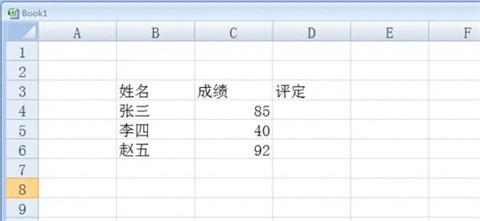
2、将鼠标移至想要判定的单元格后面的单元格里,输入【=if()】,如下图所示:
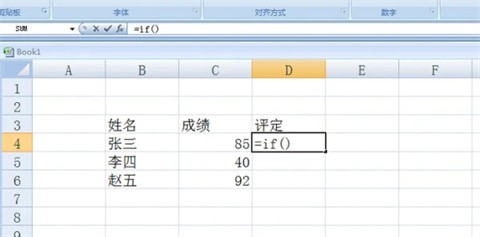
3、鼠标移至【=if()】的括号当中,我们可以看到引伸出一列对if函数英文解释,其中logical-test表明该位置输入if函数判断条件,value-if-ture表示该条件成立该位置输出的值,value-if-false表示该条件不成了该位置输出的值,如下图所示:
4、我们在if括号里输入【C4
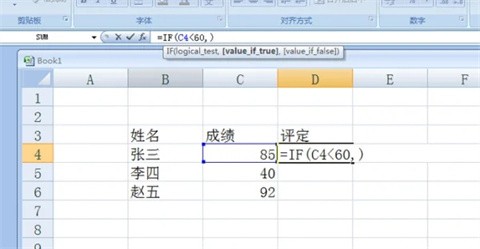
5、接下来输入成绩小于60条件成立的结果为【不及格】,并且这个结果需要用英文输入下的双引号圈住,再用逗号分开下一步判定,如下图所示:
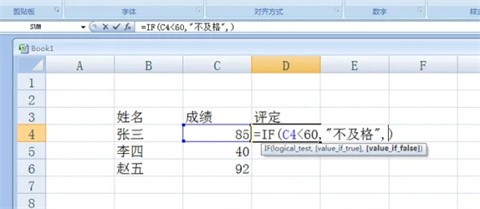
6、进行最后一步操作,输入判定不成立的结果为【及格】,如下图所示:
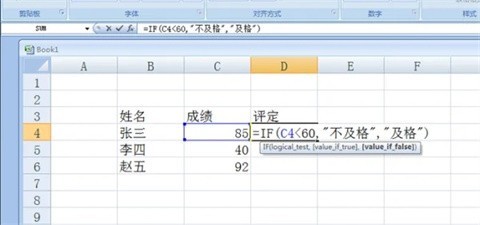
7、输入完毕后点击回车,if函数就算输入成功了,并且判定结果也展现出来了,如下图所示:
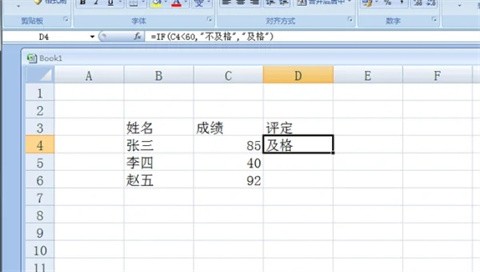
以上就是excel中if函数怎么用 excel中if函数的使用教程的详细内容,更多请关注IT视界其它相关文章!
 IT视界
IT视界




 豫公网安备41012202000391号
豫公网安备41012202000391号